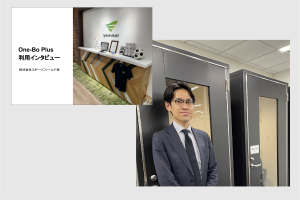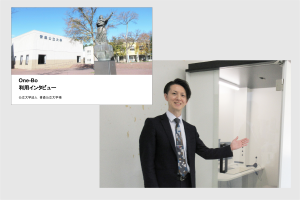リモートワークの徹底が叫ばれる今、Web会議に「Zoom」を活用する企業が増えています。Zoomには相手の顔を見ながら通話できるビデオチャットツールとしての機能以外にも、Zoomを用いた会議を効率化できるさまざまな機能が備わっています。本記事では、Zoomの便利な機能とその使い方を紹介します。
Web会議を効率化!働く人が知っておきたい、Zoomの便利な機能と使い方一覧

ビデオチャットツールとして使うだけでも十分に便利なZoomですが、ビジネスミーティングでの利用に適したさまざまな機能が備わっており、うまく活用することで業務の効率を上げることができます。Zoomが持つ拡張的な機能を活用し、ミーティングをより効率的に、より成果のあるものにしていきましょう。
Zoomの通常機能
ミーティングスケジュールをGoogleカレンダー等と同期する「連携機能」
Zoomの連携機能を活用すると、ZoomでのミーティングスケジュールをGoogleカレンダーやOffice365、Exchangeなどのカレンダーツールと連動させることができます。ここで特におすすめなのは、Googleカレンダーとの連携です。Googleカレンダー上でミーティングスケジュールを設定するだけで、Zoom上にも予定が反映されます。
これによって予定を2回入力する手間がなくなり、メンバーへのミーティングスケジュールの予定共有も簡単になります。また、ミーティング当日にはタイマーで予定が通知されるだけでなく、カレンダー上のZoom会議の予定をクリックするだけでZoomを起動し、該当のミーティングに参加することができるなど、業務の時間短縮がはかれるのです。
これらの連携設定を行うには、まずZoomアプリにログイン後、アカウント画面の「プロフィール」から「カレンダーと連絡先サービスに連携する」をクリックし、Googleアカウントを選択しましょう。その後、ZoomからGoogleアカウントへのアクセスを許可すれば連携は完了です。
ミーティング内容の保存や共有にも便利な「録音・録画機能」
Zoomには録音・録画機能が搭載されています。デフォルトの設定ではミーティングのホストのみが利用可能となっていますが、ホストからの許可を得た場合はゲストもこの機能を利用することができます。
無料版のZoomを利用している場合、録画ファイルの保存には制限があり、PCへの保存のみが可能となっています。有料版ならばクラウド上への保存が可能となるため、複数端末でのアクセスやメンバー間でのファイル共有が簡単に行えるようになります。なおスマートフォン版のZoomの場合、有料版を利用していないとデータの保存が行えないため注意が必要です。
オフラインの会議と近い感覚で使える「ホワイトボード機能」
Zoomに搭載されている「ホワイトボード機能」を利用すれば、マウス等を使って描画した文字や図をミーティング参加者に共有することができます。現実世界の会議室でホワイトボードを使っているような感覚で使用することができるため、会議中の意思疎通がよりスムーズに行えるのです。
もちろんPCだけでなく、スマホやタブレットからもこの機能は使用できます。マイクを使った通話やキーボードを使ったテキストチャットだけでは伝えづらい内容も、イラストや図を利用して補足することで正確に伝えることができるでしょう。
必要資料もその場ですぐ共有!「画面共有機能」
画面共有機能は、PC上で開いているウィンドウを参加者に共有する機能です。自分のPC上でPDFファイルなどのレポートや資料を開き、この機能を使うだけで情報の共有が簡単に行えます。このデータはミーティング中のメンバーに表示されるだけのものとなっており、相手のPC上に残ることはありません。そのため、セキリュティの面でも安心して利用できます。
相手の画面を遠隔で操作できる「リモートコントロール機能」
Zoomのリモートコントロール機能を使うことによって、他人のPCを遠隔操作することもできます。ミーティング中の相手がPC操作に不慣れな場合などは、一旦PCの操作を代わりに行う旨を伝えてこの機能を使い、操作方法をレクチャーするのもよいでしょう。
使用する際はリモートコントロールを受ける側が画面共有を行い、表示されたツールバーから「オプションを表示」をクリックしましょう。その後、「リモート制御のリクエスト」をクリックすることで操作権を貸与することができます
ウェビナーや研修などのワークショップにおすすめの「ブレイクアウトルーム機能」
ブレイクアウトルームとはミーティング中のメンバーを小分けにし、それぞれのルームで個別のミーティングを行う機能です。ウェビナー(Webセミナー)や研修などの大人数のミーティング中などに、グループごとに分かれてディスカッションを行いたい場合に活用されます。
個別ミーティングは、最大50まで分割できます。この機能を使用する場合は、あらかじめアカウント設定からブレイクアウトルームを有効に設定しておく必要があります。
Zoomでメイクや美肌補正まで?!テレワーク時にもおすすめの便利機能

Zoomにはカメラで映した自分の姿を加工する機能もあります。部屋が片付いていなくて映したくない場合や、せっかく自宅に居るのだからメイクをせずに済ませたい場合などに便利な機能が揃っています。
知って得する!Zoomの便利機能
自宅やリモート勤務先の背景を隠せる「仮想背景機能」
Zoomのバーチャル背景機能を使えば、任意の画像を背景として投影することができます。市販されているクロマキー(緑色の無地の背景)を利用すると、より綺麗に背景を交換することができます。
この機能は背景を隠すことでプライバシーを守るだけでなく、ビジネスシーンでも有効活用されています。企業のロゴやブランドイメージのほか、自分の名刺、企業サイトのQRコードなどを背景に設定することで、大人数のミーティングでも目立ちますし、名前も覚えてもらいやすくなるでしょう。
ライティングがイマイチな場所でも安心の「明るさ調整機能」
PC版のみの実装となりますが、他人から見た自分の画面の明るさを調整する機能があります。画面が暗いと感じた場合は、あらかじめ設定を見直しておきましょう。Zoomアプリの画面左下の「ビデオ」の右の「^」マークをクリックし、「ビデオ設定」を呼び出します。その後、「低照度に対して調整」の項目を「手動」に設定し、横のバーを操作することで明るさを調整できます。
ソフトフォーカスで肌を滑らかに見せる「外見補正機能」
この機能を使うと、カメラの映像にソフトフォーカスで補正がかかり、肌の質感が滑らかに見えるようになります。かかる効果はソフトフォーカスだけなので美肌効果があるわけではありませんし、顔の造形が整って見えるという訳でもありませんが、自然に見栄えが良くなる効果を期待できます。
画面左下の「ビデオ」右上の「^」マークをクリック後、「ビデオ設定」から「外見を補正する」にチェックを入れることでソフトフォーカス機能を利用できます。Macを利用している場合は、「ビデオフィルターを適用する」を選択しましょう。
眉毛やリップの色・形まで調整できる「ビデオフィルター機能」
ビデオフィルター機能はカメラに映った顔を識別し、顔の上にフレームやアクセサリーを表示することができます。また、ベータ版として実装されているビデオエフェクト機能を活用すれば、メイクをしていない状態でもメイクをしているように見せることができます。
まずは画面右上の「設定(歯車のアイコン)」をクリックし、左側のメニューから「背景とフィルター」をクリックしましょう。その後、「ビデオフィルター」を呼び出し、使用したいフィルターを選択すれば設定完了です。
【プロ・ビジネス】Zoom有料プランだけで使える拡張機能はある?

Zoomには、有料プランでのみ開放される拡張機能はいくつか存在します。ただし、有料プランに加入したからといって即座に利用できない機能もあるため、事前に下準備をしておく必要があります。
有料プランでのみ使える拡張機能
一部の参加者を通訳として指定できる「言語通訳機能」
言語通訳機能といっても、AIなどが自動翻訳を行うわけではありません。この機能を利用すると、指定した参加者には通訳者として独自のオーディオチャンネルが与えられ、ミーティングの一般参加者はこのオーディオチャンネルにアクセスすることで、通訳者による同時通訳を聞くことができるようになるという仕組みになっています。
この機能を利用する為に必要な有料プランはビジネス、教育、エンタープライズアカウント、またはウェビナーのアドオンプランです。なお、この機能を有効にするためには事前にZoom公式のサポートに問い合わせを行わなければなりません。有効になるまでに最大3営業日かかるため、事前の準備が必要です。
ウェビナーの様子をより広く発信できる「SNSストリーミング配信機能」
ウェビナーの受講者だけでなく、SNSを利用して幅広い視聴者に配信できるのがSNSストリーミング配信機能です。Zoomのミーティング参加者の上限は100人ですが、人気のセミナーともなれば数千、数万の視聴者数を見込めるため、アピールできる対象者の数は文字通り桁違いとなるでしょう。
利用するためにはまずZoomの設定画面を開き、「ミーティングのライブストリーム配信を許可」の項目をONにしましょう。その後、どのSNSで配信を行うかを選択します。配信したいSNSのアカウントを連携する必要があるので注意が必要です。
Zoomには会議を効率化するものだけでなく、リモートワークでの利用に適した様々な機能が備わっています。リモートワークがより浸透している現代において、Zoomは今後、より普及していくアプリケーションであるといえるでしょう
オンライン会議できるツールを活用しよう
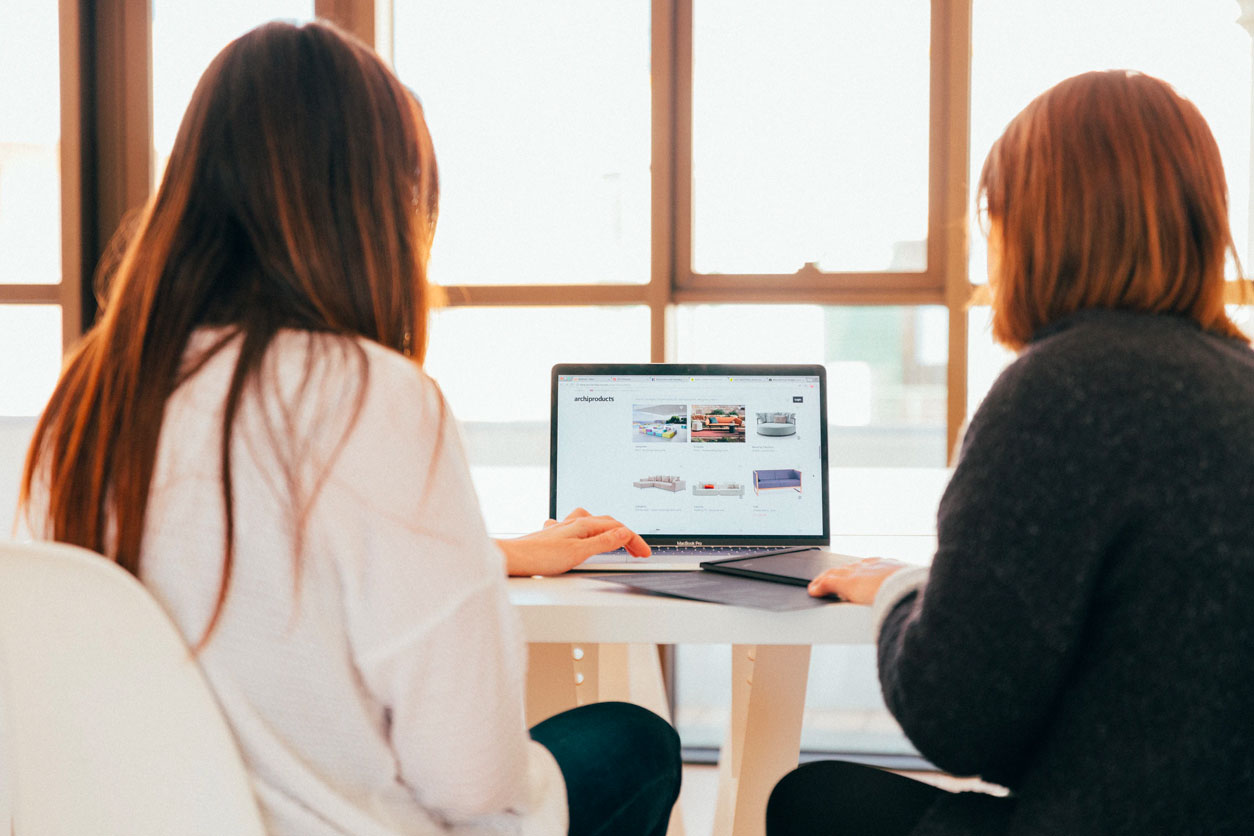
Zoomの機能と一口に言っても、その内容は多岐に渡ります。この記事では、知っていると便利な、ビジネスに役立つ機能を紹介しました。Zoomは大人数が参加できるWeb会議ツールというだけではなく、ビジネスシーンでの利用が想定された便利なツールであるといえます。これらの機能は随時アップデートが行われているため、常に最新の情報を入手することでより効率的に利用することができるでしょう。